有些朋友常会使用wps这款软件,但有的亲们还不知道制作幻灯片的操作,那么wps如何制作幻灯片的呢?详细操作如下。
wps制作幻灯片的详细操作过程

1.首先,在电脑桌面空白处,右键点击 新建
2.点击 wps演示 演示文稿
3.自动生成一个文件在桌面

4.出现新建的文件后,右键点击 重命名
5.改成后缀为 .dps 的文件名
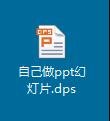
6.双击打开 文件
7.点击 单击此处添加标题
例如:如何做ppt幻灯片演示文稿
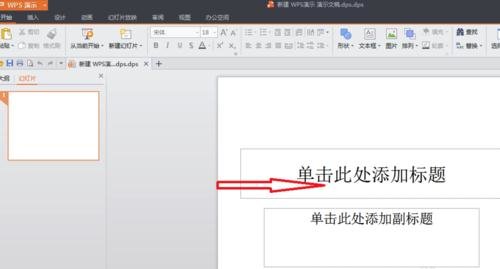
8.点击 设计
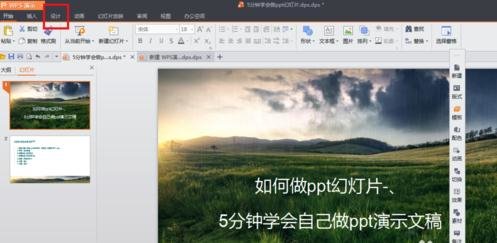
9.选择 你喜欢的模板
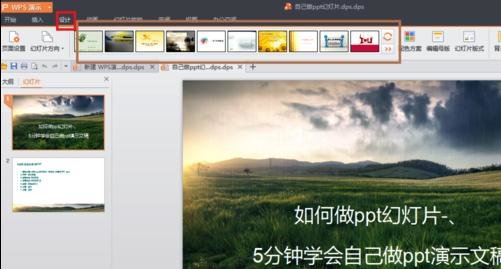
10.点击 新建幻灯片
就做出来了第一页 标题页,和第二页副标题页
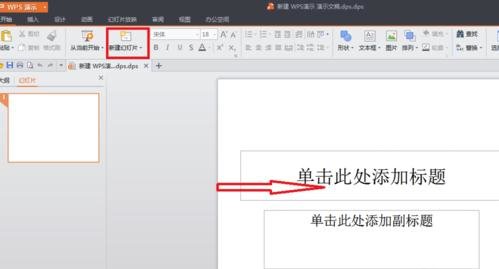
11.点击 保存
我们就做出来了一个简单的pp幻灯片演示文稿。是不是很简单呢?自己试试吧。
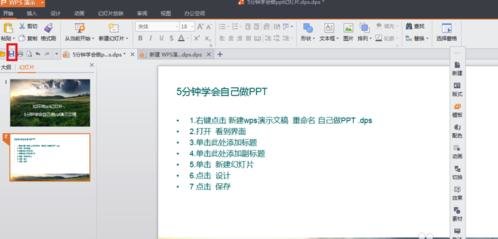
各位小伙伴们,看完上面的精彩内容,都清楚wps制作幻灯片的详细操作过程了吧!








